TTEP.CN > 故障 >
win8设置虚拟内存多少 win8设置虚拟内存的方法步骤
win8设置虚拟内存多少 win8设置虚拟内存的方法步骤 1、右键桌面上的电脑图标,点击“属性”;
2、点击“高级系统设置”;
3、点击性能中的“设置”按钮;
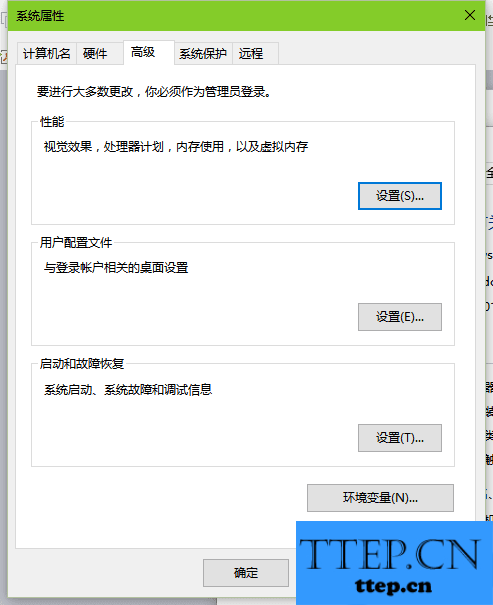
4、在性能界面中点击“高级”--“更改”,如图所示;
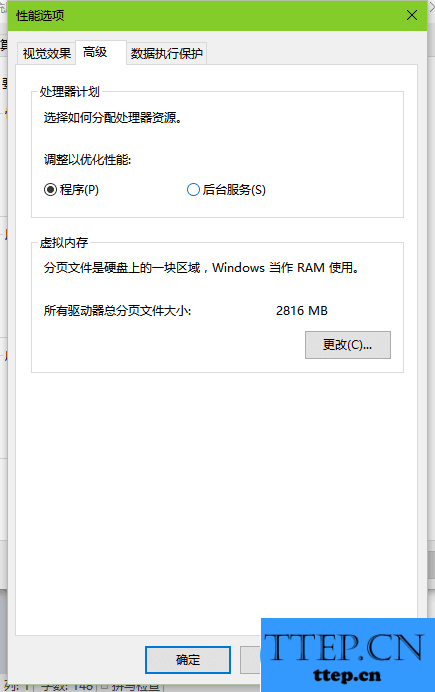
5、在这里勾选“自动管理”就可以让系统根据需要自动调整虚拟内存的大小,如果要手动调整,则将自动管理的勾去掉,一般虚拟内存设置为物理内存的1.5~3倍;重启电脑后设置生效。
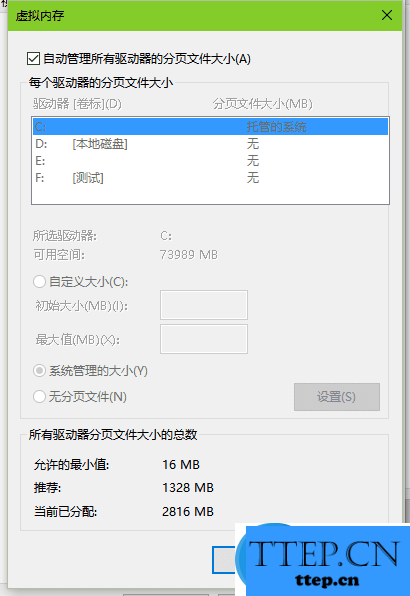
2、点击“高级系统设置”;
3、点击性能中的“设置”按钮;
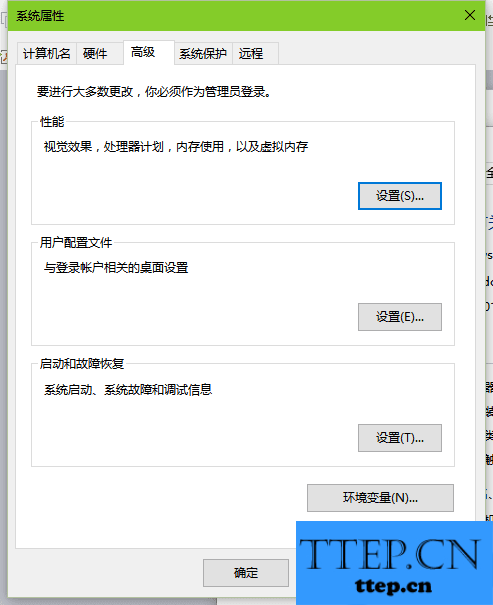
4、在性能界面中点击“高级”--“更改”,如图所示;
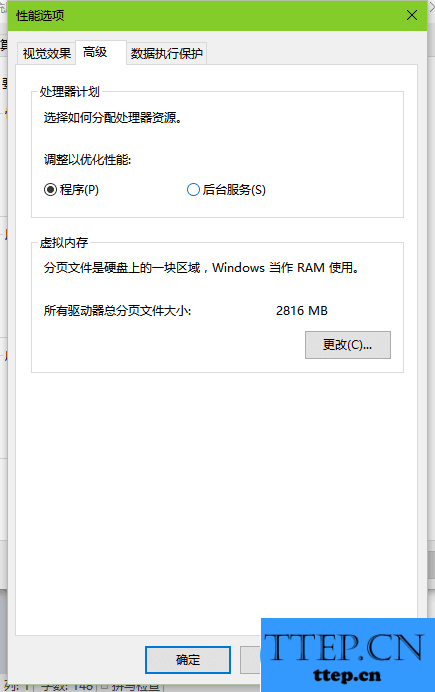
5、在这里勾选“自动管理”就可以让系统根据需要自动调整虚拟内存的大小,如果要手动调整,则将自动管理的勾去掉,一般虚拟内存设置为物理内存的1.5~3倍;重启电脑后设置生效。
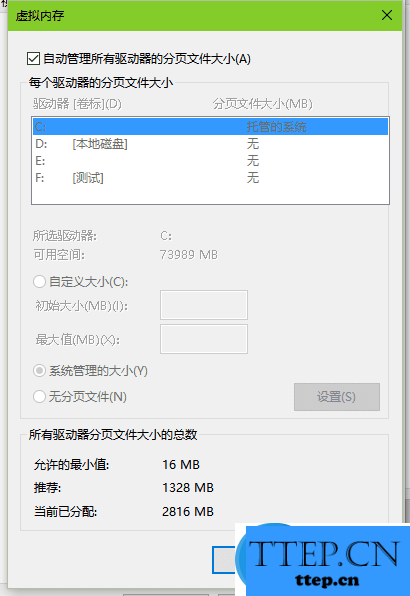
- 上一篇:win10怎么调虚拟内存 win10调虚拟内存的方法
- 下一篇:没有了
- 最近发表
- 赞助商链接
